 Dell è stato un punto di riferimento per molti nel settore dei laptop, dato che l’azienda dispone di una linea di prodotti impressionante che si adatta praticamente a chiunque. Purtroppo, i laptop Dell non sono immuni alla perdita di dati, quindi dovresti essere preparato a conoscere quali sono le tue opzioni nel caso in cui all’improvviso un mucchio dei tuoi file sembri scomparso.
Dell è stato un punto di riferimento per molti nel settore dei laptop, dato che l’azienda dispone di una linea di prodotti impressionante che si adatta praticamente a chiunque. Purtroppo, i laptop Dell non sono immuni alla perdita di dati, quindi dovresti essere preparato a conoscere quali sono le tue opzioni nel caso in cui all’improvviso un mucchio dei tuoi file sembri scomparso.
State tranquillo, questo articolo vi mostrerà diversi modi in cui è possibile recuperare file cancellati su un laptop Dell con facilità.
Indice dei contenuti
Come recuperare dati cancellati da un laptop Dell
Il recupero dei dati Dell può essere spesso facile se si affronta il problema non appena si verifica. Se hai riscontrato qualsiasi tipo di perdita di dati, come il guasto dell’hard disk di un laptop Dell, allora dai un’occhiata a queste utili opzioni di recupero.
Solution #1: Software di Recupero Dati Software
Il software di recupero dati può svolgere rapidamente il compito di recupero dati dell’hard disk Dell. Progettato specificamente per scandire il tuo hard disk alla ricerca di file persi o cancellati, il software di recupero dati ha la capacità di recuperare dati da quasi ogni situazione di perdita di dati a cui il tuo hard disk Dell è andato incontro.
Lo strumento di recupero dati che useremo oggi è Disk Drill. Ha un comprovato record di successi e possiede tutte le capacità necessarie per recuperare i dati dal disco rigido del tuo portatile Dell.
- Scarica e installa Disk Drill. Evita di installarlo sullo stesso hard disk da cui stai recuperando i dati.
- S Seleziona il tuo hard disk dall’elenco dei dispositivi. Clicca Scerca dati persi.
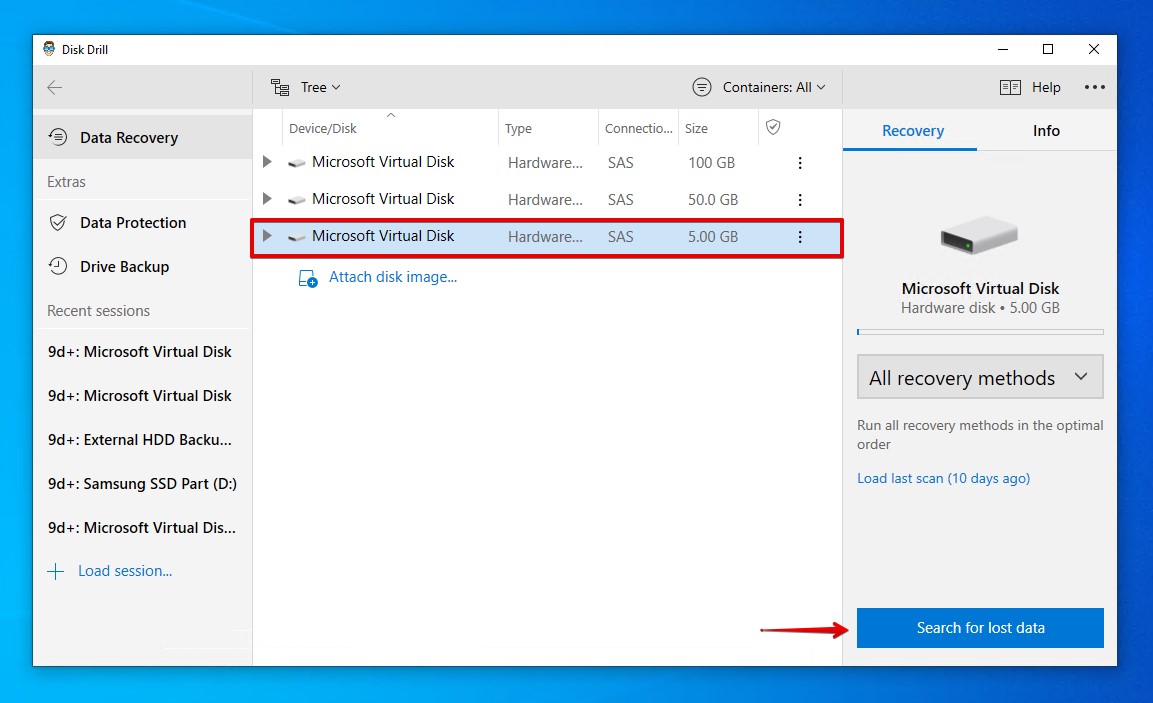
- Clicca Revisione degli oggetti trovati quando la scansione è terminata. Puoi anche farlo mentre la scansione è ancora in corso.
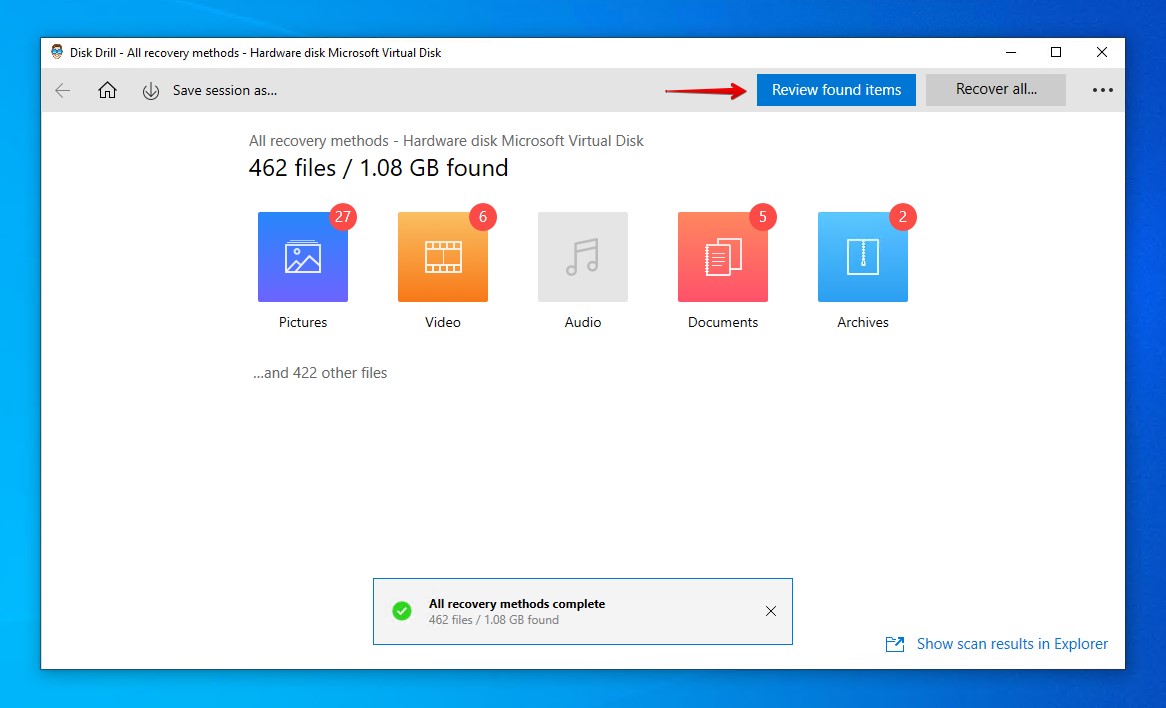
- Seleziona quali file vuoi recuperare dall’hard disk del tuo laptop Dell. La colonna Probabilità di recupero ti dà un’indicazione su quali file hanno maggiori possibilità di essere recuperati. Puoi anche utilizzare il pannello di anteprima per vedere facilmente ciò che stai recuperando. Quando sei pronto, clicca Recupera.

- Scegli dove vuoi ripristinare i file. Evita di ripristinare i file recuperati sullo stesso drive da cui li stai recuperando. Clicca OK.
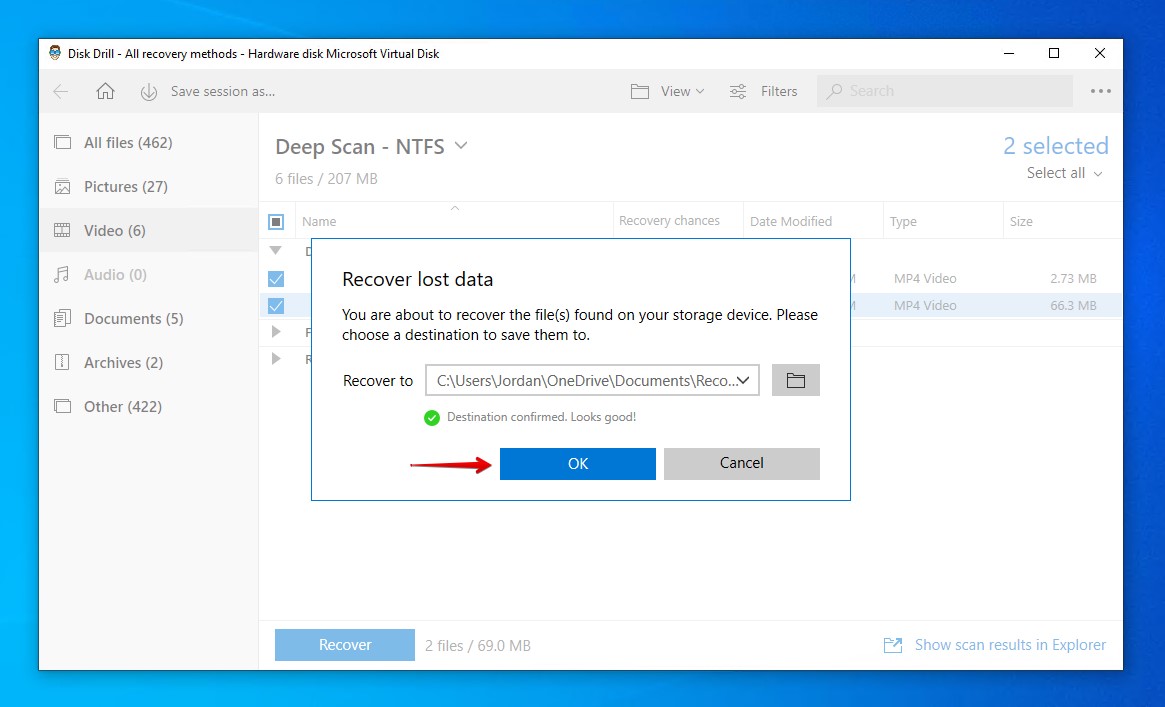
Solution #2: Servizio di Recupero Dati Service
In alcuni casi più gravi di perdita di dati, il software di recupero dati potrebbe non essere all’altezza. Oppure, potresti scoprire che eseguire da solo il recupero dei dati può essere troppo intimidatorio. Fortunatamente, ci sono altre opzioni disponibili.
Utilizzare un servizio di recupero dati garantisce la migliore possibilità di recupero. Un servizio di recupero dati impiega specialisti del recupero dati che, usando attrezzature di grado industriale e migliori pratiche, possono recuperare dati da hard disk per laptop Dell. Questo servizio non è limitato solo al recupero Dell, ma è anche un punto di riferimento per tutti i principali marchi, tra cui Samsung, Lenovo e Recupero dati ASUS.
Se il tuo laptop Dell ha subito una cancellazione dei dati, un servizio di recupero dati rappresenta la tua migliore possibilità per recuperare i dati che erano sul disco.
Motivi della perdita di dati dal laptop Dell
La perdita di dati può verificarsi per molteplici motivi su un laptop Dell, spesso in modo rapido e imprevedibile. Ecco alcune ragioni comuni per cui si verifica la perdita di dati sui laptop Dell:
- 💥 Guasto dell’hard disk – Gli hard disk contengono parti mobili. Con il tempo, queste parti mobili iniziano a degradarsi. Quando il tuo hard disk si avvicina alla fine della sua vita utile, mostrerà sintomi come rumori di clic e performance fortemente degradate.
- 😰 Formattazione impropria – Il processo di formattazione di un hard disk Dell può facilmente risultare nella perdita di dati se qualcosa va storto. Se si seleziona l’impostazione sbagliata, o se il processo di formattazione viene interrotto a metà, vi è un’alta probabilità di perdita di dati.
- ❌ Corruzione dei dati – La corruzione dei dati si verifica spesso a seguito di interruzioni nel processo di scrittura dei dati. Se il tuo laptop Dell viene spento mentre i file stanno venendo copiati, i file possono rimanere in uno stato corrotto.
- 🦠 Malware – Malware, come i virus, possono attaccare il tuo hard disk e i dati su di esso. In tali casi, un’applicazione anti-virus può rimuovere il malware, ma non può ripristinare i danni causati ai tuoi file.
Con queste ragioni in mente, vediamo ora come potete proteggere i vostri dati in futuro.
Come Proteggere i Dati su un Laptop Dell
Windows include molte funzionalità utili che ti permettono di eseguire il backup dei tuoi dati e di mantenerli al sicuro. Cronologia file è una soluzione di backup nativa di Windows che è stata creata con l’intento di rendere i backup rapidi e facili. Ecco come puoi configurarla:
- Premi Tasto Windows + S e cerca “Impostazioni di backup”. Seleziona il primo risultato.
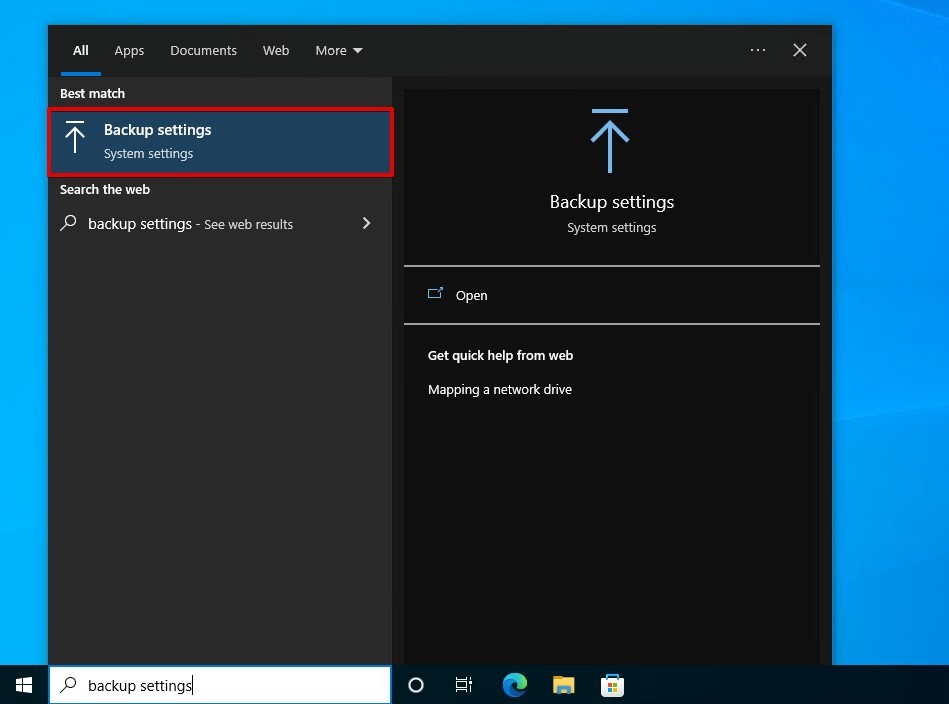
- Clicca Aggiungi un’unità e seleziona un’unità dove salvare i backup.
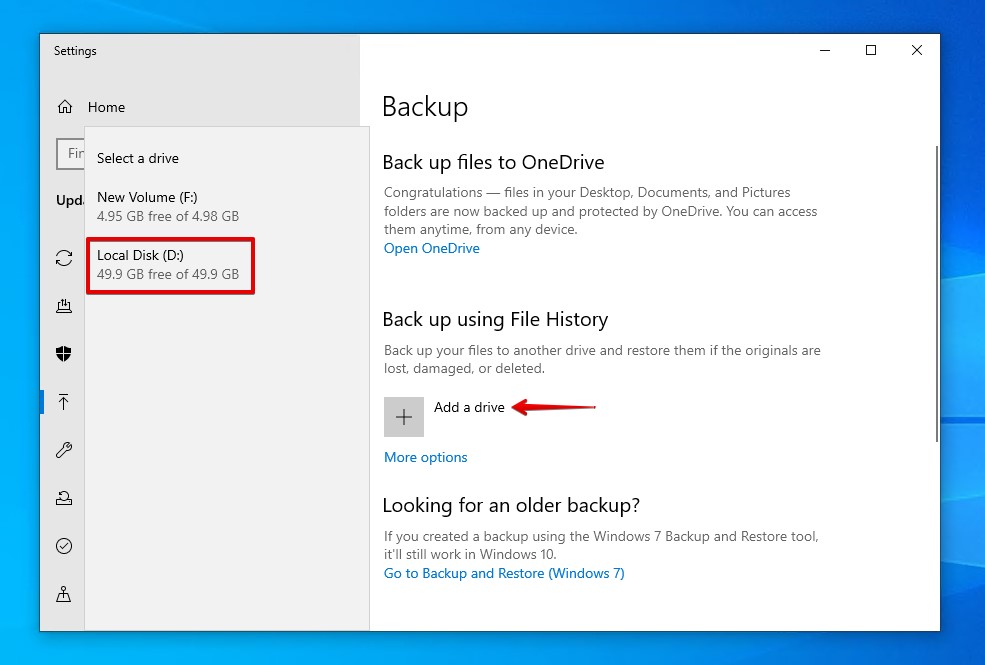
- Clicca Altre opzioni per aggiungere cartelle personalizzate al backup. Questo è anche il luogo dove puoi vedere quali cartelle vengono salvate automaticamente da Cronologia File.
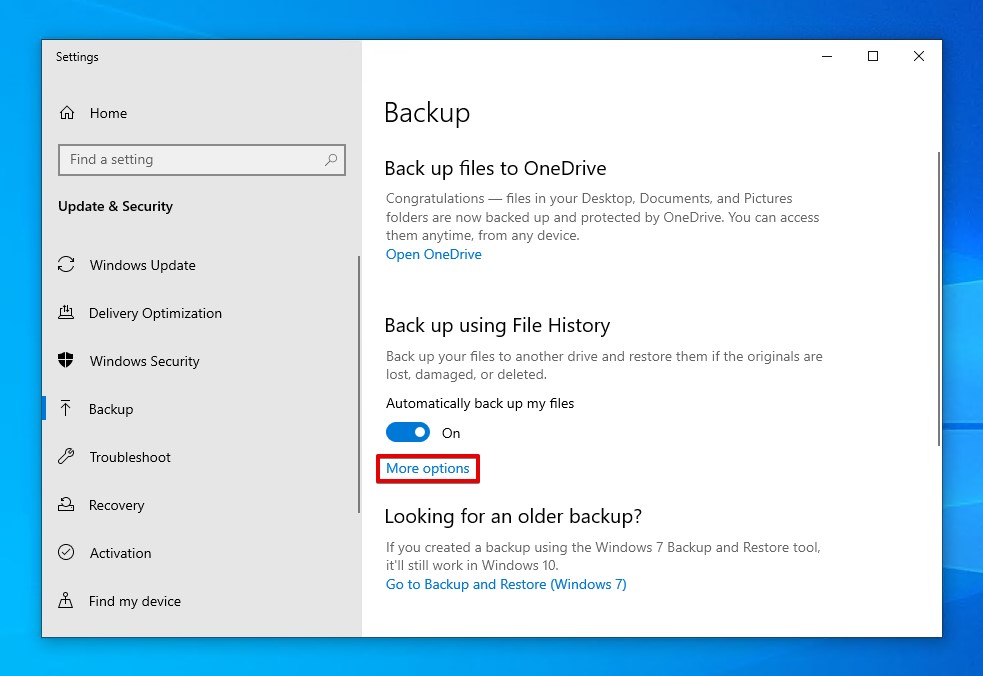
Una volta configurato File History, l’unità che hai selezionato per memorizzare il backup diventerà essenzialmente il tuo hard drive per il recupero dati Dell per la prossima volta che si verificherà un evento di perdita di dati.
 7 Data Recovery
7 Data Recovery 



